Cuadro de diálogo [opciones de pro, Yecto] (opciones detalladas) – Grass Valley EDIUS Pro v.6.5 Manual del usuario
Página 61
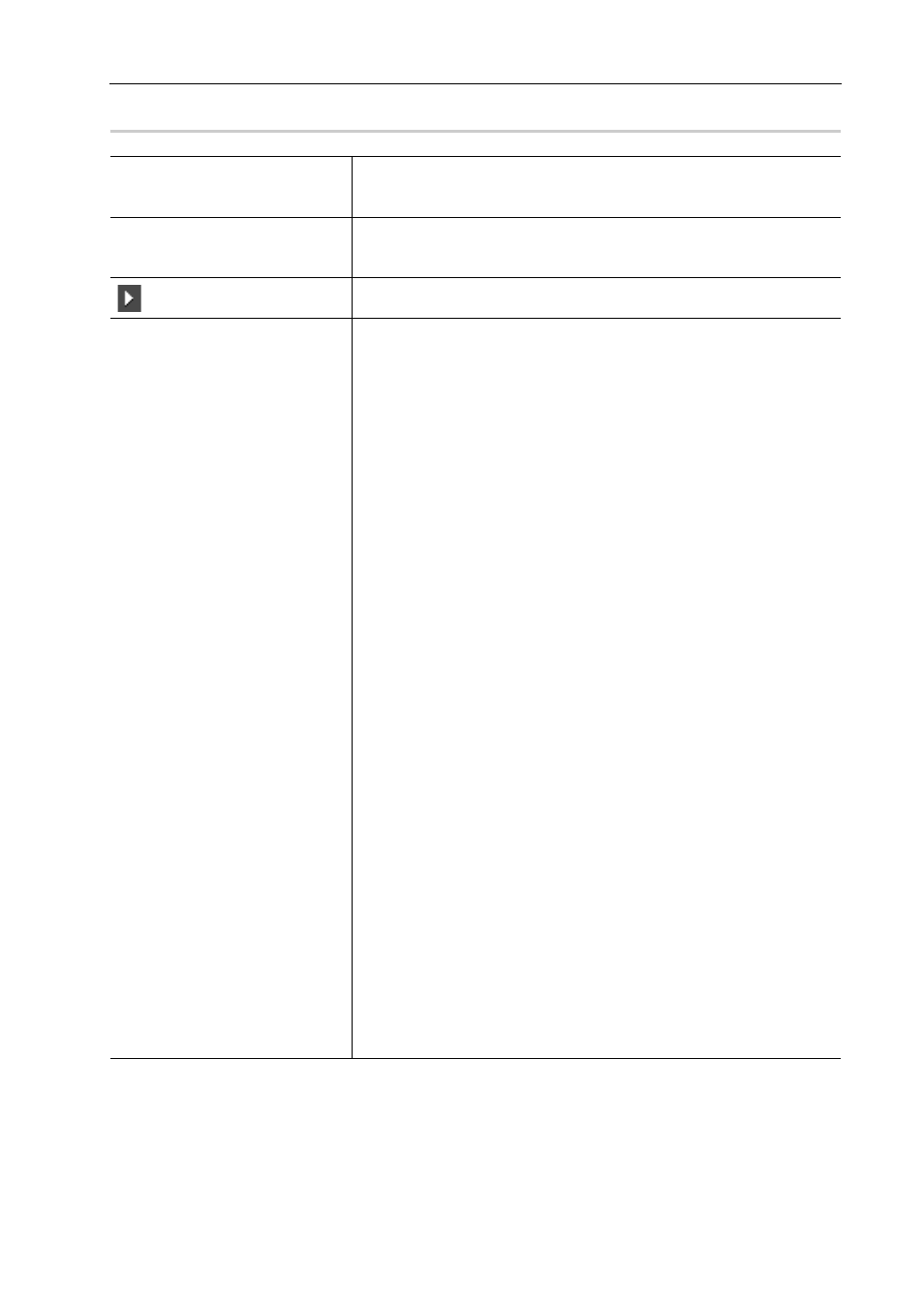
39
Operaciones de proyecto
EDIUS - Manual de referencia
Cuadro de diálogo [Opciones de proyecto] (Opciones detalladas)
0
[Opción predefinida de vídeo]
Visualiza una lista de formatos de vídeo utilizados frecuentemente. En esta
lista, seleccione un formato de vídeo que sea adecuado para el entorno de
exportación.
[Opción predefinida de audio]
Visualice una lista de formatos de audio utilizados frecuentemente. En esta
lista, seleccione un formato de audio que sea adecuado para el entorno de
exportación.
(Botón de expansión)
Haga clic en este botón para las opciones detalladas.
[Avanzado]
Haga clic en el botón de expansión para personalizar los ajustes detallados
en el formato seleccionado en [Opción predefinida de vídeo] y [Opción pre-
definida de audio]. No puede cambiar los elementos visualizados en gris.
[Tamaño de fotograma]
Seleccione un tamaño de fotograma de la lista.
Seleccione [Personalizado] para introducir un valor de ajuste en píxeles. (El
ancho debe ser un múltiplo de 4. El valor máximo es de 4096
×2160 píxeles.)
[Proporción]
Seleccione una proporción de la lista.
[Tasa de fotogramas]
Seleccione una tasa de fotogramas de la lista.
[Orden de campos]
Para el entrelazado, se puede seleccionar un orden de campos.
[Canal de vídeo]
Seleccione el canal que desea exportar (canal de color/canal alfa) de la lista.
Seleccione [YCbCr] para exportar solamente el canal de color. Seleccione
[YCbCr + Alfa] para exportar tanto el canal de color como el canal alfa.
[Tasa de bits de cuantificación de vídeo]
Seleccione una tasa de bits de cuantización de vídeo de la lista.
[Tipo de pulldown]
Este ajuste sólo está disponible para una tasa de fotogramas de 24p o
23,98p. Seleccione un formato de conversión para convertir un vídeo de
23,98p en una señal de vídeo de 59,94i o 59,94p. [Pulldown avanzado
(2-3-2-3)] permite la reproducción suave, pero no es adecuada para la
re-edición. Seleccione este elemento para la exportación final. [Pulldown
avanzado (2-3-3-2)] no proporciona una reproducción suave. Seleccione
este elemento para crear un archivo temporal para editar.
[Edición estereoscópica]
Para la edición en 3D, seleccione [Activar]. Se establece el modo edición
estereoscópica.
Volumen de trabajo de edición estereoscópica
[Frecuencia de muestreo]
Seleccione una frecuencia de muestreo de audio de la lista.
[Canal de audio]
Seleccione el número de canales de audio de la lista.
[Tasa de bits de cuantificación de audio]
Seleccione una tasa de bits de cuantización de audio de la lista.